MFC-9460CDN
FAQ & Fehlerbehebung |
Manuelles Drucken der beiden Seiten des Papiers (Für Macintosh)
Befolgen Sie die nachstehenden Anweisungen, um manuell auf beiden Seiten des Papiers zu drucken.
HINWEIS: HINWEIS: Die Illustrationen sind repräsentativ und können von Ihrem Bildschirm abweichen.
- Klicken Sie hier, um Details zum manuellen beidseitigen Druck (Duplex) aus dem Standardpapierfach (Fach 1) oder dem optionalen unteren Fach (Fach 2)anzuzeigen.
- Klicken Sie hier, um Details zum manuellen beidseitigen Druck (Duplex) aus dem Mehrzweckfach (Mehrzweckfach)anzuzeigen.
Manueller beidseitiger Druck (Duplex) aus dem Standardpapierfach (Fach 1) / Optionales unteres Fach (Fach 2)
- Öffnen Sie den Drucken Dialog. Klicken Sie hier um zu sehen wie Sie den Druckendialog öffnen
- Wählen Sie im Popup-Menü die Option Papierhandhabung .
-
Wählen Sie „ gerade“ nur für zu druckende Seiten (für Mac OS X 10.4, geradzahlige Seiten für Drucken). Klicken Sie dann auf Drucken.
Für Mac OS X 10.4:
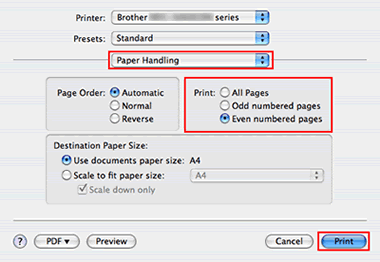
Für Mac OS X 10.5 oder höher:
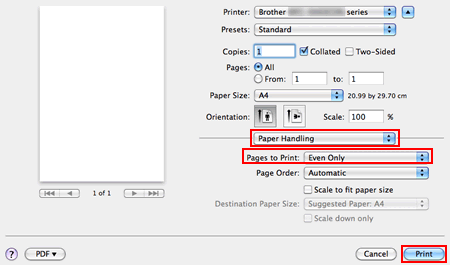
- Nehmen Sie die gedruckten Seiten nach dem Drucken aus dem Ausgabefach Drehen Sie sie dann um, und legen Sie sie mit der leeren Seite nach unten und der Oberseite des Blatts nach oben in das Papierfach ein.
- Öffnen Sie das Dialogfeld Drucken erneut. Wählen Sie im Popup-Menü die Option Papierhandhabung .
- Wählen Sie „ nur ungerade“ für zu druckende Seiten (unter Mac OS X 10.4, „ungerade nummerierte Seiten “ für „Drucken“). Klicken Sie dann auf Drucken.
Manueller beidseitiger Druck (Duplex) aus dem Mehrzweckfach (Mehrzweckfach)
- Öffnen Sie den Drucken Dialog. Klicken Sie hier um zu sehen wie Sie den Druckendialog öffnen
- Wählen Sie im Popup-Menü die Option Papierhandhabung .
-
Wählen Sie umgekehrte Reihenfolge. Wählen Sie dann „nur für zu druckende Seiten “ (für Mac OS X 10.4, geradzahlige Seiten für „Drucken“) und klicken Sie auf „Drucken“.
Für Mac OS X 10.4:
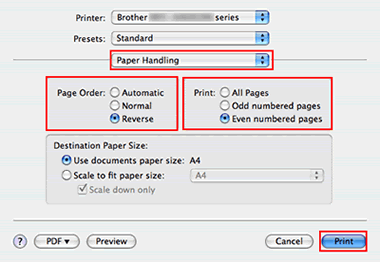
Für Mac OS X 10.5 oder höher:
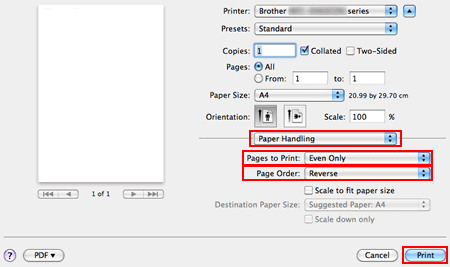
- Nehmen Sie die gedruckten Seiten nach dem Drucken aus dem Ausgabefach Legen Sie sie dann mit der leeren Seite nach oben und der Oberseite des Blatts zuerst in das Mehrzweckpapierfach ein.
- Öffnen Sie das Dialogfeld Drucken erneut. Wählen Sie im Popup-Menü die Option Papierhandhabung .
-
Wählen Sie Normal für Seitenreihenfolge. Wählen Sie dann „ nur ungerade Seiten drucken “ (für Mac OS X 10.4, „ungerade nummerierte Seiten drucken “) und klicken Sie auf „Drucken“ .
Für Mac OS X 10.4:
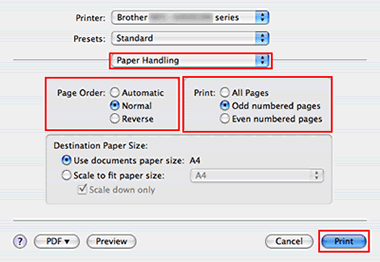
Für Mac OS X 10.5 oder höher:
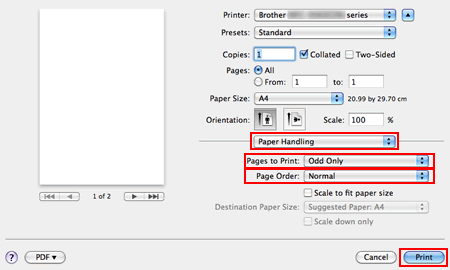
Rückmeldung zum Inhalt
Helfen Sie uns dabei, unseren Support zu verbessern und geben Sie uns unten Ihre Rückmeldung.
